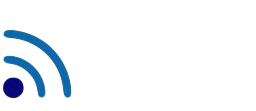Регистрация
Регистрация ККТ "АТОЛ"" для работы с ОФД через Интернет
Данное руководство описывает "непростой" процесс регистрации онлайн кассовых аппаратов производства АТОЛ.
Внимание: Для регистрации ККТ у Вас должен быть заключен договор с ОФД и открыт доступ в личный кабинет на сайте ФНС. Так как во время регистрации Вам потребуется указать регистрационный номер ККТ (получают с сайта ФНС) и параметры для передачи данных в ОФД (получают при заключении договора с оператором фискальных данных).
Предупреждение: будьте аккуратны при регистрации с вводимыми данными. Не правильно введенные данные потребуют перерегистрации аппарата. Один фискальный накопитель можно перерегистрировать не больше 11 раз.
Настройка аппарата для работы через USB кабель:
Большинство ККТ семейства АТОЛ по умолчанию передают данные через COM. Программа регистрации требует включенный протокол обмена с помощью USB. Настроить протокол обмена на ККТ АТОЛ не сложно, для этого нужно активировать сервисный режим. Осуществляется этот процесс следующим образом:
- Включаете аппарат и зажимаете кнопку прокрутки чека;
- Дожидаетесь четвертого звукового сигнала и отпускаете кнопку прокрутки чека;
- Аппарат распечатает "чек-меню";
- Опция "Канал обмена" значится под номером 2;
- Значит два раза нажимаете кнопку прокрутки чека (каждое нажатие должно сопровождаться звуковым сигналом);
- Аппарат распечатает "чек-подменю";
- На чеке указан канал обмена USB под пунктом 3;
- Три раза нажимаете кнопку прокрутки чека;
- Аппарат распечатает текст "USB включен";
- Нажимаете один раз кнопку прокрутки чека, что бы выйти из сервисного режима.

Все, аппарат готов для регистрации - соединяйте ККТ с компьютером по средством USB кабеля (в большинстве случаев кабель идет в комплекте).
Процесс регистрации следующий:
Процесс регистрации ККТ производства АТОЛ совершенно простой, по сути Вам потребуется только соединить устройство с компьютером и запустить специальную утилиту регистрации, которая устанавливается вместе с драйвером ККТ АТОЛ.
Специально для Вас, мы подробно опишем весь процесс регистрации аппарата:
1. Скачиваете Драйвер торгового оборудования АТОЛ (версия 8.14 или более поздней).
2. Устанавливайте драйвер, соглашаясь с установкой всех компонентов. Драйвер желательно устанавливать в папку по умолчанию, что бы далее было проще следовать инструкции.
3. Подключаете кассовый аппарат к питанию, к компьютеру (через USB) и к Интернету (любым доступным способом).
4. Открываете: Локальный диск => Program Files => ATOL => Drivers8 => Utils => Bin
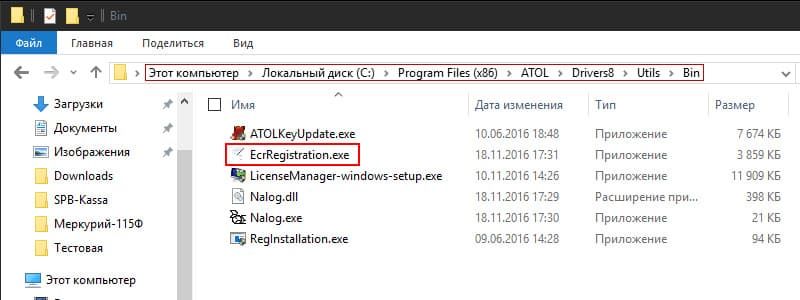
5. Запускаете утилиту EcrRegistration.exe. Утилита запустит проверку соединения ККТ с компьютером.
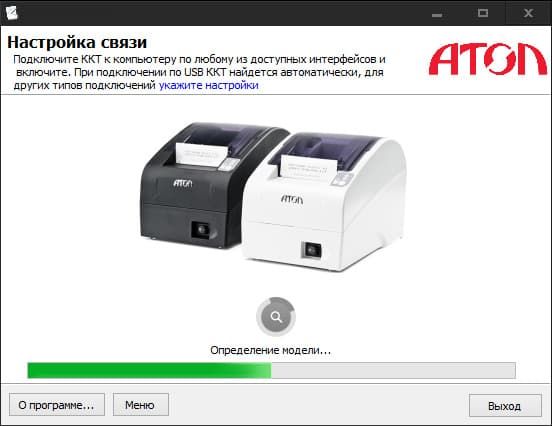
Если вдруг, устройство сообщает об ошибке, то скорее всего не изменен протокол работы - не забывайте, что утилита регистрирует только те ККТ, которые соединены с компьютером посредством USB и настроены для работы соответствующим образом (см. в начале страницы).
6. С 99% вероятностью программа обнаружить устройство и укажет версию его прошивки. Если все данные соответствую подключенному кассовому аппарату, то нажимаете кнопку "Далее".
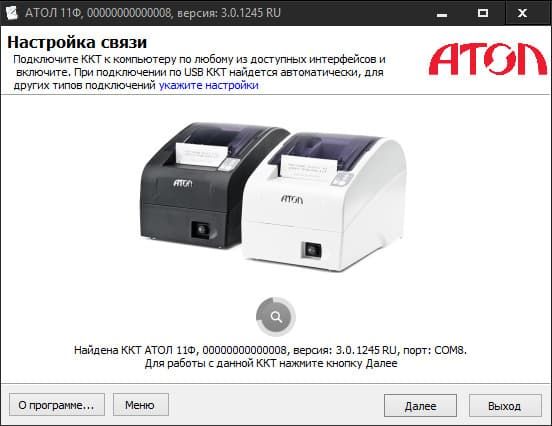
7. Программа перейдет на следующий шаг для взаимодействия с фискальным накопителем. Если фискальный накопитель не был еще зарегистрирован, то будет доступен пункт "Зарегистрировать". Нажимаете его.
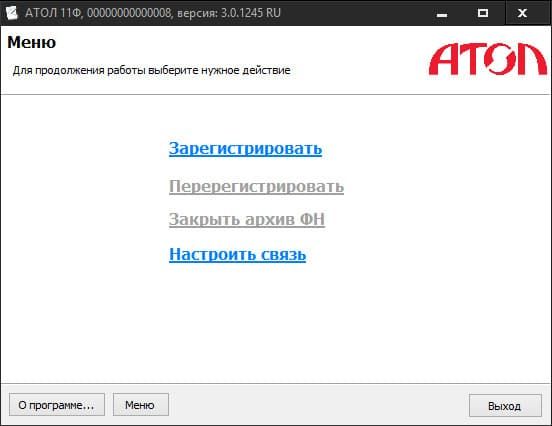
8. Откроется меню настройки даты и времени. Аккуратно и как можно более точно укажите дату и время момента регистрации (максимальное отклонения - не более пяти минут). Для простого решения, можно нажать кнопку "Синхронизировать с ПК" и тогда ККТ отрегулирует время и дату соответственно данным с Вашего компьютера.
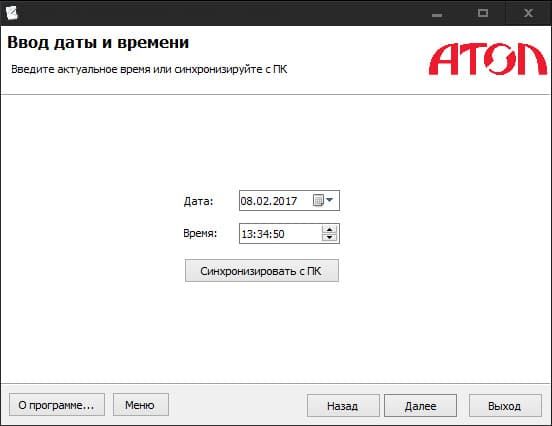
После ввода данных и нажатия кнопки "Далее", аппарат распечатает чек с новой датой. Проверьте все ли правильно указано.
9. В открывшемся окне вводите данные соответственно названию полей. Данные вводите аккуратно, точно так же, как указывали при регистрации в налоговой.
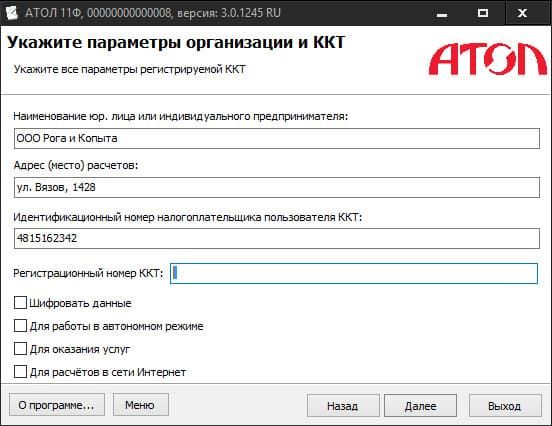
Регистрационный номер ККТ Вы получаете при регистрации аппарата в налоговой через сайт.
Галочками можно отметить тот или иной пункт (в зависимости от условий работы кассового аппарата). Если не уверены, какой пункт Вам требуется, можете оставить пустыми все пункты.
10. Вводите параметры оператора фискальных данных. Требуемые параметры Вы получаете у ОФД, с которым заключали договор. Данные так же требуют аккуратности при вводе. В поле "Канал" Вы выбираете способ соединения ККТ с сетью Интернет.


После ввода данных, нажимаете "Далее".
11. На следующем шаге выбираете Вашу систему налогообложения. Возможно выбрать несколько и установить одну из выбранных действующей по-умолчанию.


Нажимаете "Далее", после указания нужной системы.
12.Следующим будет окно подтверждения введенных данных. Проверяете данные и, если все указано правильно, то с чистой совестью нажимаете кнопку "Выполнить".

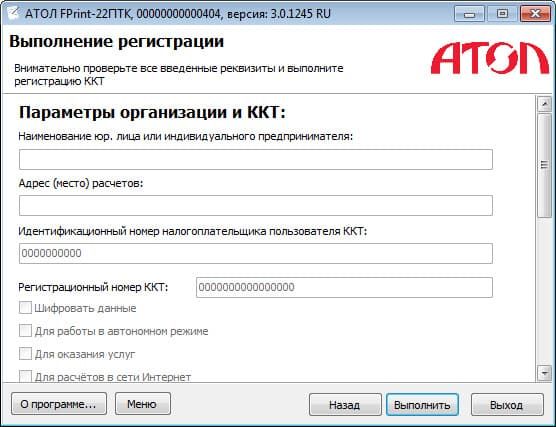
13. Все! Утилита зарегистрирует Ваш кассовый аппарат у ОФД, и принтер распечатает чек в подтверждение регистрации.
На чеке будут указаны реквизиты (номер фискального документа и фискальный признак), которые Вам потребуется ввести в личном кабинете на сайте Федеральной Налоговой Службы для подтверждения регистрации ККТ.
Так же у ОФД в личном кабинете потребуется вручную добавить запись о кассовом аппарате (обычно функция отмечается кнопкой с надписью "Добавить ККТ"). О данном требовании уточняйте у Вашего ОФД.